カレコのクルマを利用するときは、まず予約の操作を行います。そして、利用開始日時になったらステーションに行き、いよいよ出発です。カレコのクルマは利用開始から終了まで、スマホからの操作だけでOK。店頭での手続きやオペレーターとの通話は必要ありません。では、その手順を見ていきましょう。
<目次>
・まずはスマホで「利用開始」の操作を
・シートポジションなどを調整して出発!
・ステーションに戻って「利用終了」、その前に……
・渋滞で戻れない……「延長」はできる?
・パンクや事故……、利用中にトラブルが起きたら
まずはスマホで「利用開始」の操作を
利用開始日時になったら、予約したステーションに行き、カレコアプリで利用開始の操作を行います。初めて訪れるステーションでも、アプリからルートを表示できるので道に迷うことはありません。
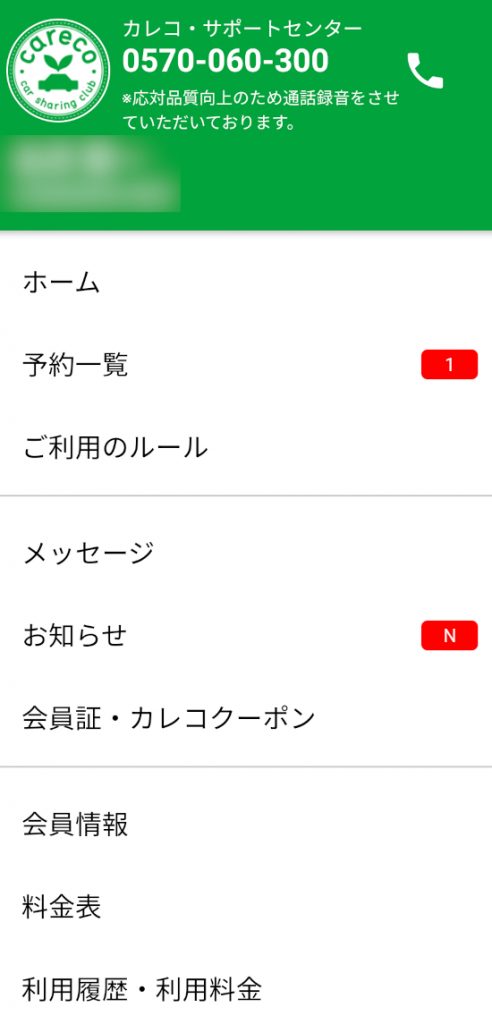
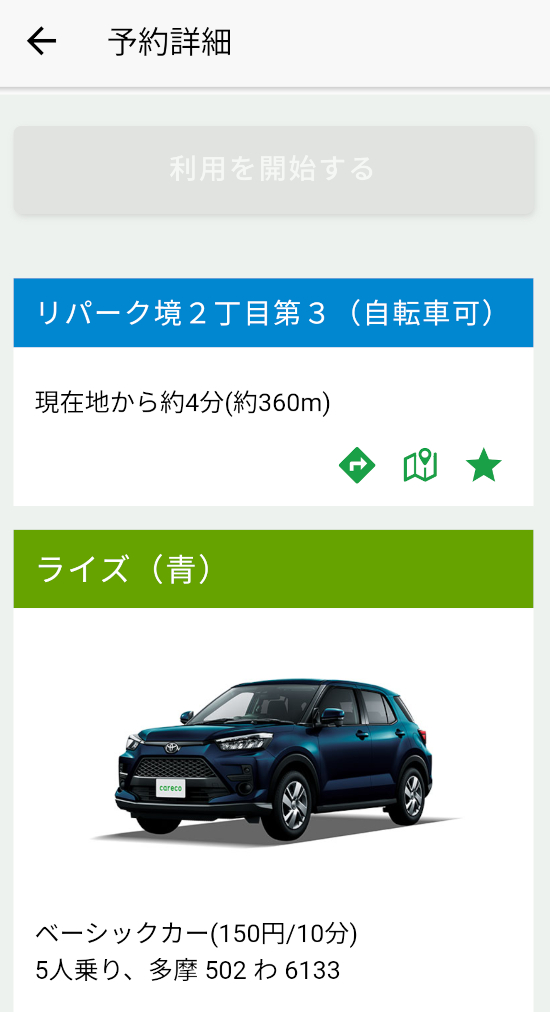

ステーションに到着し、予約したクルマを確認したら、利用開始手続きを行います。クルマは予約時間の10分前から利用できます。

予約(利用開始)時間の10分前になると、ホーム画面の「利用可能なクルマ」から予約詳細ページに移動できます。「利用を開始する」ボタンをタップすると利用手続きが行われ、完了するとクルマのロックが解錠されてドアを開けることができます。
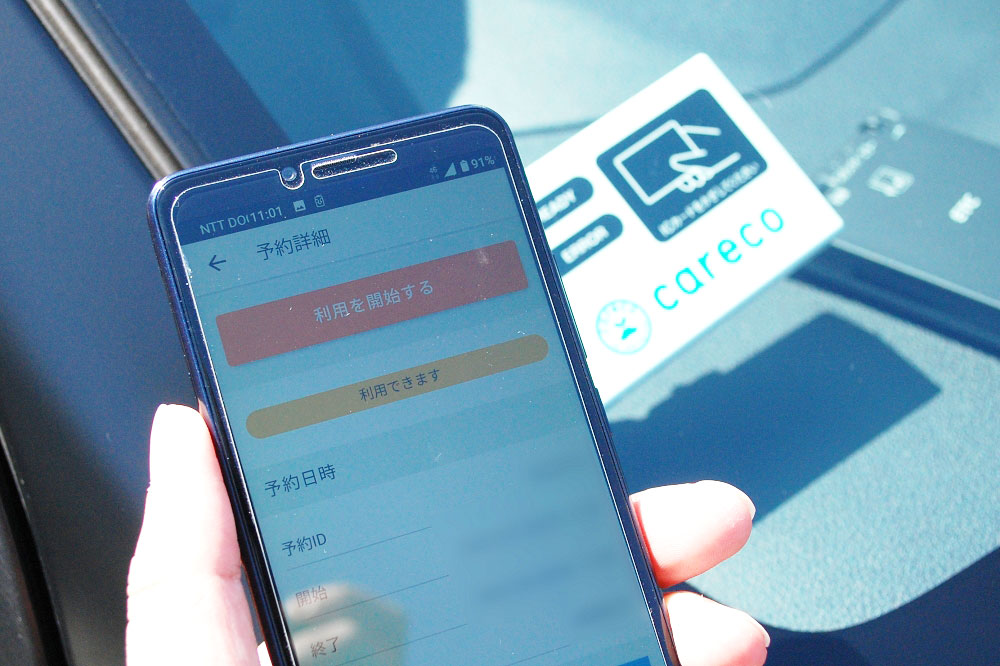
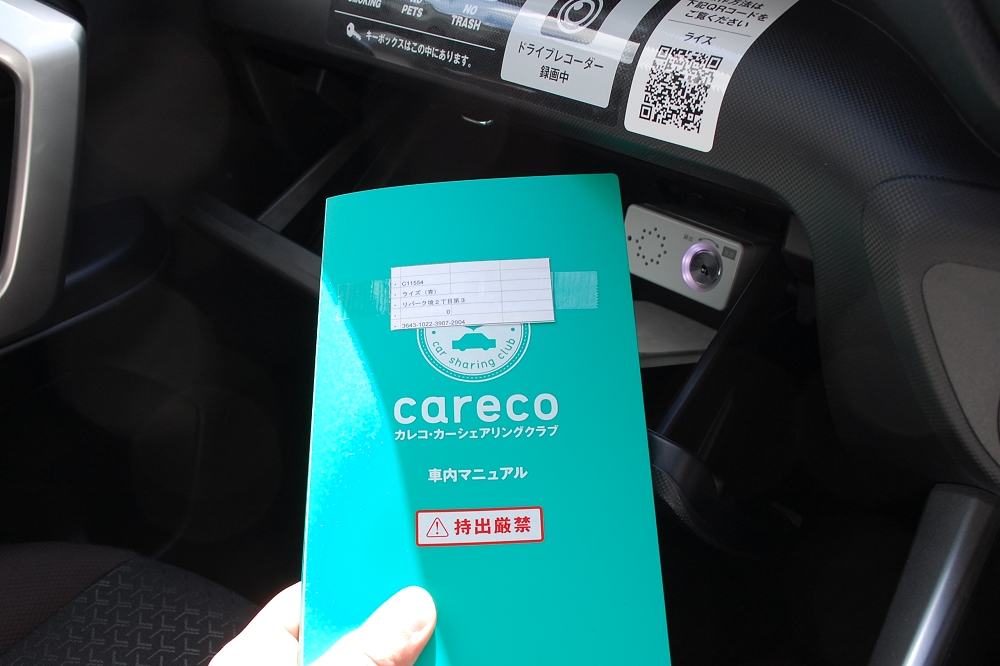
もし、傷や異常を見つけたら、カレコアプリの予約詳細ページを下にスワイプし、「汚れ・傷・忘れ物報告」から、記載されている内容に従って報告します。大きなへこみやタイヤの摩耗・損傷といった、運転に影響のある異常があった場合は、カレコ・サポートセンターに連絡して指示を仰ぎます。
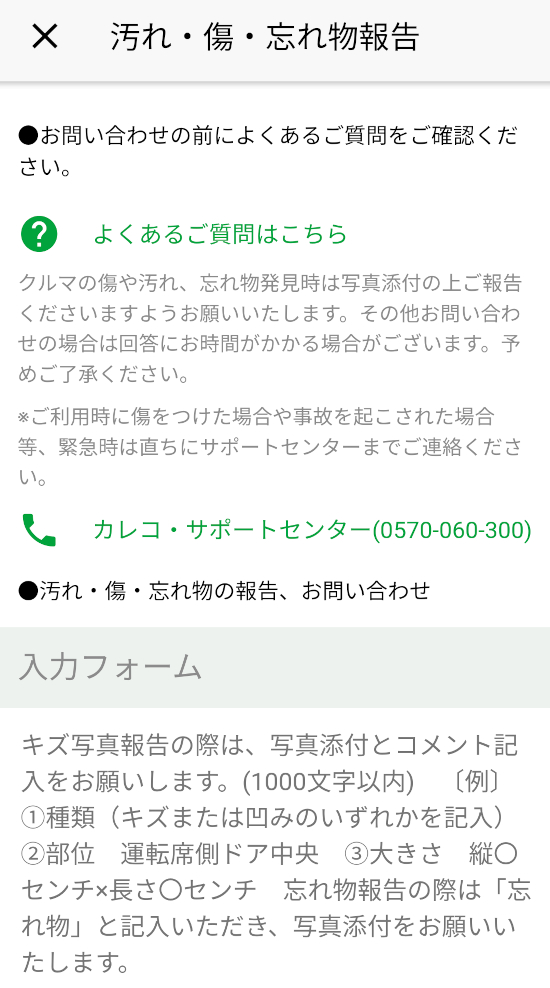
シートポジションなどを調整して出発!
クルマに異常がなければ、車両の前にあるスタンドサインを出庫の邪魔にならない場所に移動させて、クルマに乗ります。

クルマに乗ったら車内を確認。もし、前の利用者の忘れ物を見つけた場合は、傷やへこみを見つけたときと同じように、アプリの「汚れ・傷・忘れ物報告」から報告します。問題がなければ、助手席前のダッシュボードにあるグローブボックスを開け、キーボックスのエンジンキーを「返却」から「貸出」に回して抜き取ります。

キーを抜き取ったら、エンジンを始動(電気自動車やハイブリッド車はシステムを起動)させます。始動(起動)させたら、シートポジションやルームミラー、ドアミラーを調整。カーナビの目的地設定やETCカードの挿入も、出発前に済ませておくと安心です。ガソリン残量が心許ないときや、ボディが汚れているときは、車内マニュアル内にある「給油・洗車カード」を使って、ガソリンスタンドで給油や洗車を行うことができます。
シートポジションなどの調整ができたら、クルマを動かします。クルマをゆっくりと駐車スペースから移動させ、一度クルマから降りて、移動させておいたスタンドサインを駐車スペースの中央に戻します。他のクルマが駐車しないようにするためです。

これで出発準備の完了です。シートベルトをしっかりと締め、安全運転でドライブを楽しみましょう!
出発後は、マイカーと同じ感覚で利用できます。出先で駐車するときは、カレコアプリを操作したり、エンジンキーをキーボックスに戻したりする必要はありません。リモコンキーやスマートキーで施錠と解錠を行います。


ステーションに戻って「利用終了」、その前に……
クルマは、予約時に指定した利用終了時間までに、出発したステーションに戻さなくてはなりません。渋滞などで遅れる可能性も考慮して、時間に余裕を持ってステーションに向かいましょう。ステーションに到着する前には、必ずガソリン残量をチェック。半分以下になっていたら、次の利用者のために、給油を行います。
ステーションでは、駐車スペースの前に一度クルマを止め、クルマから降りてスタンドサインを邪魔にならない場所に移動します。駐車スペースにクルマを止めたら、すべての窓を閉めてドアミラーをたたみます。エンジンを切ったのち、スタンドサインをクルマの前へ戻しましょう。


カレコアプリで返却の操作を行う前に、忘れ物がないか車内をしっかりと確認します。ETCカードの抜き忘れや持ち込んだ音楽CDの抜き忘れ、ドアポケットや後部座席、荷室の忘れ物は特に多いので注意しましょう。
給油や洗車をした際は、レシートをスマホ等で撮影し、アプリもしくは各申請方法より必要事項の入力と画像の添付を行い申請をします。

カーナビを使用した場合、個人情報を守るため入力した履歴データの消去を行います。ナビ本体のメニューボタンを押し、「NAVIメニュー」が表示されたら、画面下部にある「設定・編集」をタッチします(車種や機種により操作は異なります)。


以上の手順を終えたら、リモコンキーやスマートキーをキーボックスに戻し、「貸出」から「返却」へ。そして、クルマから降りて、カレコアプリから利用終了の操作をします。ホーム画面の中程にある「利用中のクルマ」をタップし、予約詳細ページに移動します。
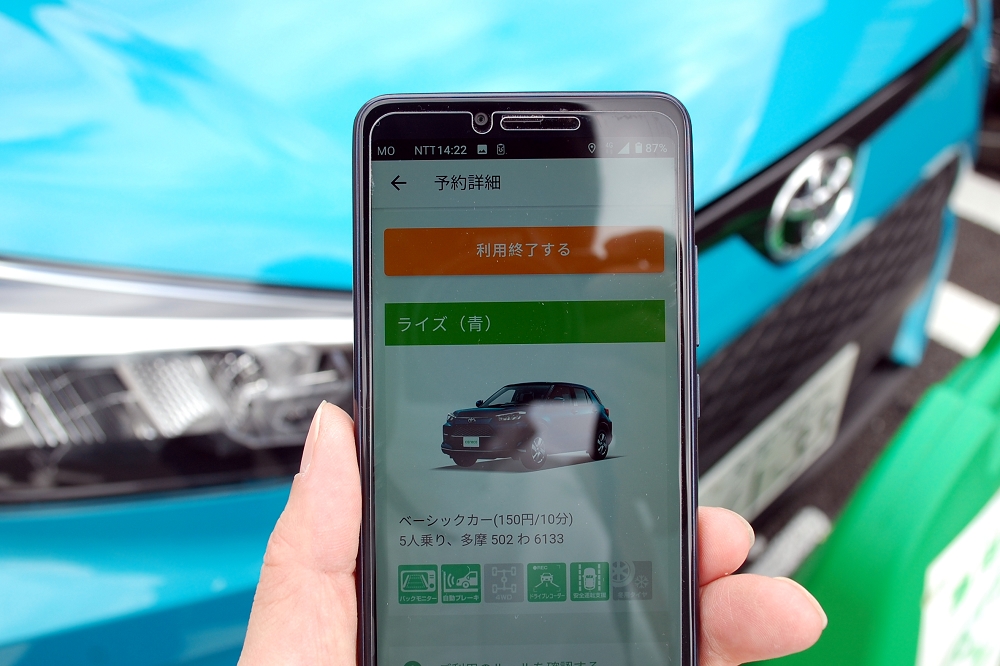
予約詳細ページの上部にあるオレンジ色の「利用終了する」ボタンをタップすると、「ご返却前に忘れ物等確認を」との注意喚起が表示されます。「OK」をタップすると返却処理が行われます。
クルマの施錠が行われ、アプリに「返却完了」のメッセージが出たら、返却手続きは終了です。気をつけて自宅に帰りましょう。
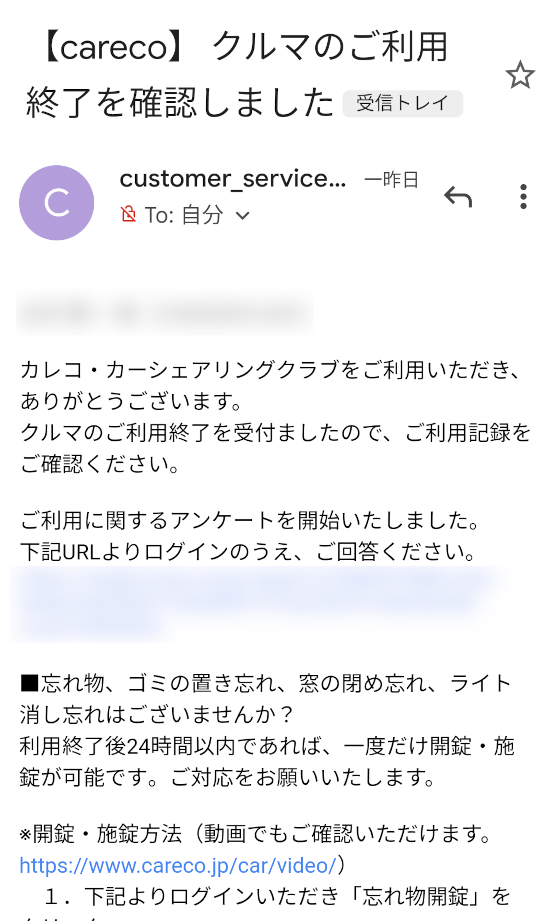
渋滞で戻れない……「延長」はできる?
クルマを利用中、予期せぬ渋滞に巻き込まれ、返却時間に間に合わなそう……。そんなときは、カレコアプリから利用時間の延長ができます。延長手続きに関する項目は、予約詳細ページの下部にあり、緑色で表記されています。
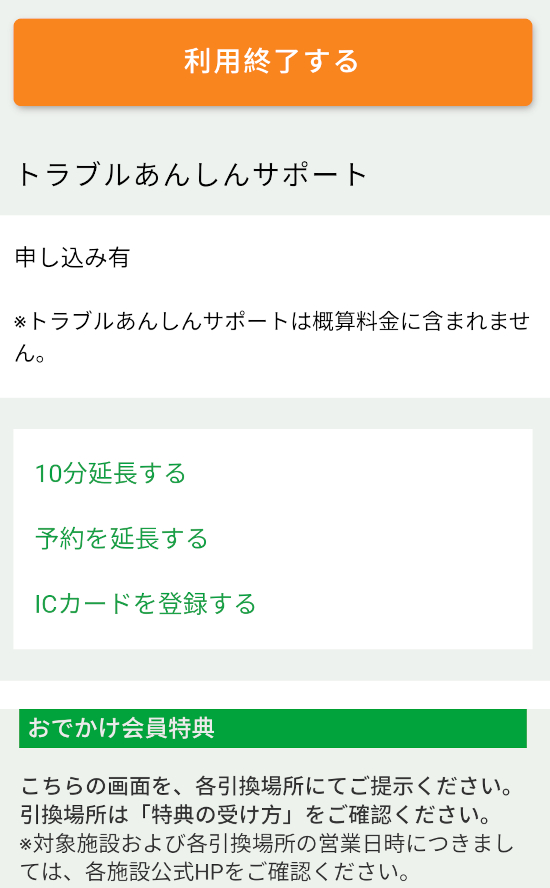
ステーションのすぐ近くまできていて、「ちょっとだけ遅れそう!」というときは、「10分延長する」をタップ。手軽に利用終了時間を延ばすことができます。ステーションまでまだまだ遠い場合や、もっとクルマを利用したいときは「予約を延長する」をタップし、利用終了時間の変更を行います。
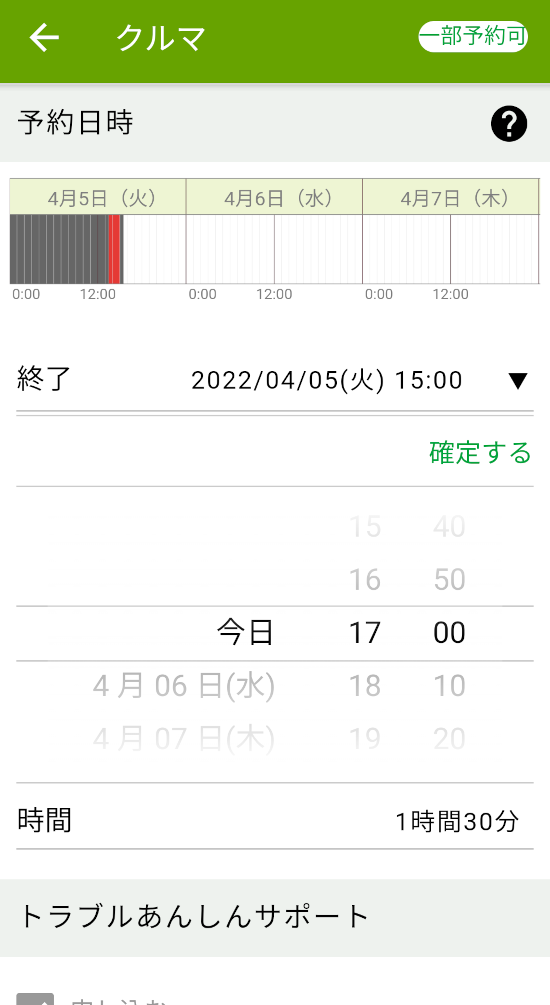
ただし、直後に他のユーザーの予約が入っている場合は、利用時間の延長はできません。どうしても利用時間内にステーションへ戻れない場合は、少しでも早くサポートセンターに連絡を入れ、指示を仰ぎましょう。

パンクや事故……、利用中にトラブルが起きたら
クルマを利用中、パンクや事故といったトラブルが遭遇してしまった場合、自分で判断せずにサポートセンターへ連絡してください。詳しくは過去記事「パンクにバッテリーあがり……ドライブ中に「トラブル」が起きたら? その対処法」に記載しているので、参照してください。
初めてカーシェアを利用するときには、戸惑うことがあるかもしれません。でも、手順はとても簡単です。一度、利用してみれば、次からはスムーズに不安なく使えるようになるでしょう。また、わからないことがあったら、カレコ・サポートセンターへ連絡を。24時間対応で、対処法をご案内します。
日々の送迎や買い物、休日のドライブに便利なカレコ。カーシェアを検討されている方は、ぜひお気軽に入会して、この便利さを体験してみてください。
>>>ご入会はこちらから
>>>サービスのご案内
>>>料金について
>>>初めてのカレコ
<最新情報はカレコ公式SNSで>
Facebook、Twitter、Instagram、LINE
記事内容は公開時のものです。変更になる場合があります。






